Sisällysluettelo
"Sertifioitu työkalupalkki" on selaimen kaappausohjelma, joka vaihtaa internetin etusivun "search.certified-toolbar.com" -nimiseksi ja muokkaa selaimen hakuasetuksia." Sertifioitu työkalupalkki " emuloi Google-hakukonetta ja suorittaa selauksen uudelleenohjauksia haitallisille verkkosivustoille.  Toinen oire " Sertifioitu työkalupalkki " infektio on hidasta toimintaa tartunnan saaneessa tietokoneessa. " Sertifioitu työkalupalkki " kaappaaja on niputettu muiden ohjelmistojen asennusohjelmiin, ja siksi sinun on aina oltava tarkkana, kun asennat ilmaisia ohjelmistoja tietokoneellesi.
Toinen oire " Sertifioitu työkalupalkki " infektio on hidasta toimintaa tartunnan saaneessa tietokoneessa. " Sertifioitu työkalupalkki " kaappaaja on niputettu muiden ohjelmistojen asennusohjelmiin, ja siksi sinun on aina oltava tarkkana, kun asennat ilmaisia ohjelmistoja tietokoneellesi.
Jos haluat poistaa " Sertifioidun työkalupalkin hakuasetukset " tietokoneesta, toimi alla olevien ohjeiden mukaisesti:
Klikkaa tästä nähdäksesi yksityiskohtaisen videon siitä, miten poistetaan Sertifioitu työkalupalkin haku asetukset.
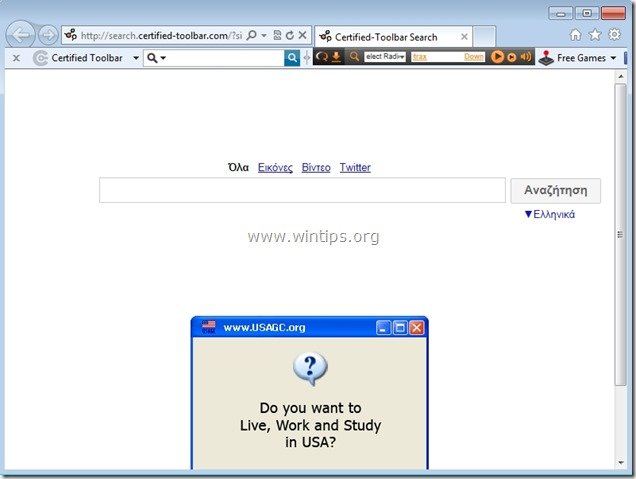 Kuinka poistaa "Sertifioitu työkalupalkki" tietokoneeltasi:
Kuinka poistaa "Sertifioitu työkalupalkki" tietokoneeltasi:
Vaihe 1. Poista "Certified-työkalupalkin" asentamat sovellukset ohjauspaneelista.
1. Voit tehdä tämän menemällä osoitteeseen Käynnistä > Ohjauspaneeli .
{Windows 8: Klikkaa hiiren oikealla on vasen alakulma ja valitse Ohjauspaneeli }
{Windows XP: Aloita > Asetukset > Ohjauspaneeli . }
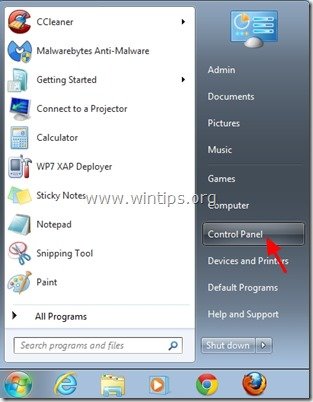
2. Avaa " Lisää tai poista ohjelmia ", jos sinulla on Windows XP tai
“ Ohjelmat ja ominaisuudet ", jos sinulla on Windows 8, 7 tai Vista).

3. Etsi ohjelmaluettelosta ja poista/poista nämä sovellukset:
a. Sertifioitu työkalupalkki (Sertifioitu työkalupalkki)
b. Suojattu haku (Suojattu haku)

Vaihe 2. Poista "Certified Toolbar" Internet-selainohjelmasta.
Internet Explorer, Google Chrome, Mozilla Firefox
Internet Explorer
Kuinka poistaa "Certified Toolbar" Internet Explorerista ja palauttaa hakuasetukset:
1. Avaa Internet Explorer ja avaa sitten " Internet-asetukset ”.
Voit tehdä tämän IE:n tiedostovalikosta valitsemalla " Työkalut " > " Internet-asetukset ”.
Ilmoitus*: IE:n uusimmissa versioissa paina " Vaihde " kuvake  oikeassa yläkulmassa.
oikeassa yläkulmassa.

2. Napsauta " Edistynyt " -välilehti.

3. Valitse " Nollaa ”.
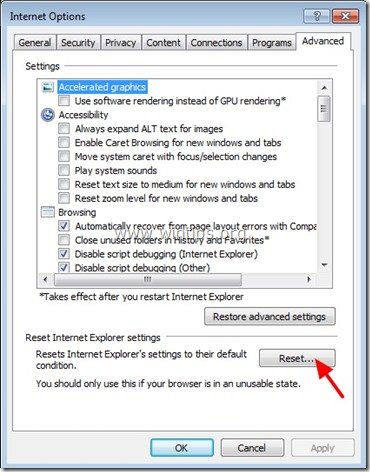
4. Tarkista (ottaa käyttöön) " Poista henkilökohtaiset asetukset " ja valitse "Nollaa".

5. Kun nollaustoiminto on suoritettu, paina " Sulje " ja valitse sitten " OK " poistuaksesi Internet Explorerin asetuksista.
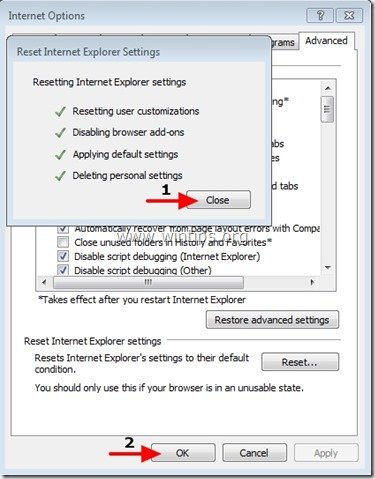
6. Käynnistä selain uudelleen ja jatka vaiheeseen 3, jotta voit poistaa Certified asetukset IE:stä.
Google Chrome
Kuinka poistaa "Certified Toolbar" Google Chromesta ja palauttaa hakuasetukset:
1. Avaa Google Chrome ja siirry Chrome-valikkoon  ja valitse " Asetukset ".
ja valitse " Asetukset ".
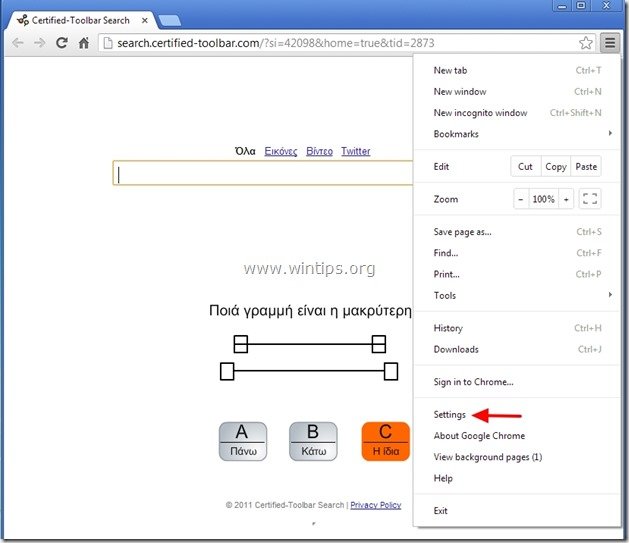
2. Etsi " Käynnistettäessä " ja valitse " Aseta sivut ".
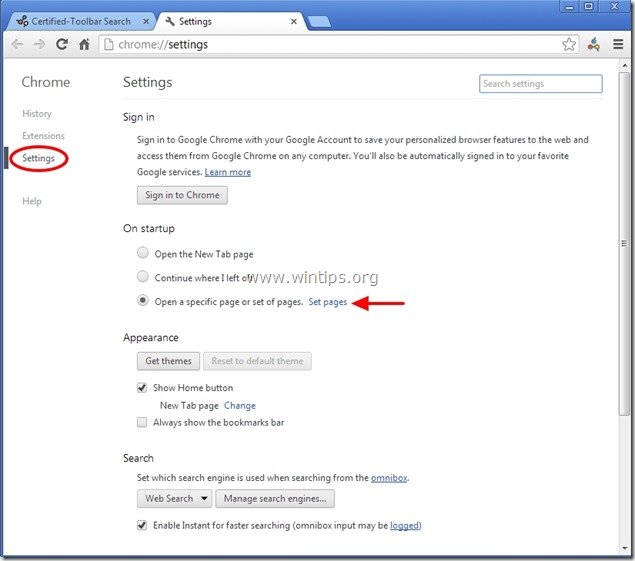
3. Poista " search.certified-toolbar.com " käynnistyssivuilta painamalla " X " symboli oikealla.
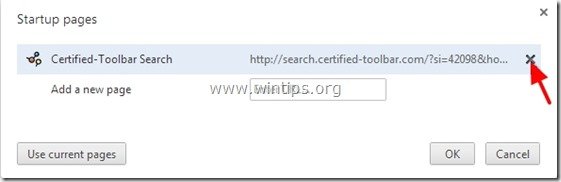
4. Aseta haluamasi käynnistyssivu (esim. http://www.google.com) ja paina " OK ".
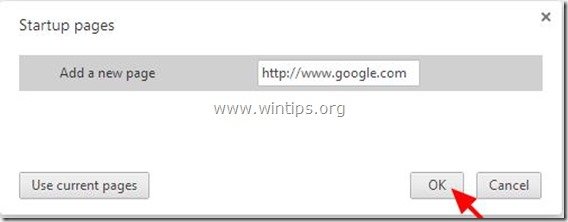
5. Alle " Ulkonäkö " -kohdan valintaruutu ottaa käyttöön " Näytä kotipainike " ja valitse " Muuta ".

6. Poista " search.certified-toolbar.com " merkintä alkaen " Avaa tämä sivu " laatikko.

7. Tyyppi (jos haluat) haluamasi verkkosivu avautumaan, kun painat " Kotisivu " -painike
(esim. www.google.com) tai jätä tämä kenttä tyhjäksi ja paina " OK ".

5. Siirry osoitteeseen " Etsi " ja valitse " Hakukoneiden hallinta ".

6. Valitse haluamasi oletushakukone (esim. Google-haku) ja paina " Tee oletusarvo ".

7. Valitse sitten " search.certified-toolbar.com" hakukone ja poista se painamalla " X " symboli oikealla. Valitse " Valmis " sulkea " Hakukoneet " ikkuna.

8. Valitse " Laajennukset " vasemmalla.

9. At the " Laajennukset " paneeli, poista " Sertifioitu työkalupalkki " painamalla " roskakori " -kuvaketta kyseisellä rivillä.

10. Sulje kaikki Google Chromen ikkunat ja Menettelytapa Vaihe 3 .
Mozilla Firefox
Kuinka poistaa "Certified Toolbar " Mozilla Firefoxista ja palauttaa hakuasetukset:
1. Napsauta "Firefox"-valikkoa painiketta Firefox-ikkunan vasemmassa yläkulmassa ja siirry osoitteeseen:
Apua > Vianmääritystiedot .
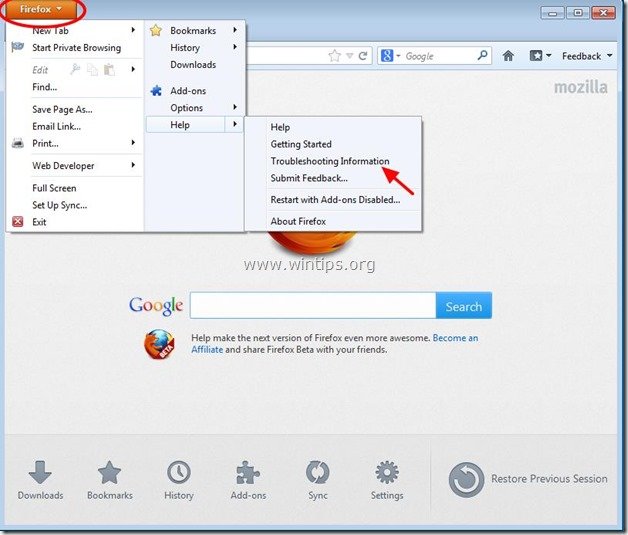
2. In " Vianmääritystiedot " ikkunassa, paina " Firefoxin nollaaminen " -painiketta palauttaa Firefoxin oletustilaansa .

4. Lehdistö " Firefoxin nollaaminen " uudelleen.

5. Kun nollaustyö on valmis, Firefox käynnistyy uudelleen.
6. Sulje kaikki Firefox-ikkunat ja siirry seuraavaan vaiheeseen.
Vaihe 3. Puhdista tietokoneen jäämisestä haitalliset uhat.
Lataa ja asentaa MalwareBytes Antimalware puhdistaa kaikki tietokoneeseen jääneet haitalliset uhat.*
*Jos et osaa asentaa ja käyttää " MalwareBytes Anti-Malware ", lue nämä ohjeet.
Neuvoja: Varmistaaksesi, että tietokoneesi on puhdas ja turvallinen, suorita Malwarebytes Anti-Malware -ohjelman täydellinen skannaus Windowsissa "vikasietotilassa". .*
*Päästääksesi Windowsin vikasietotilaan, paina " F8 " -näppäintä tietokoneen käynnistyessä ennen Windows-logon ilmestymistä. Kun " Windowsin lisäasetukset-valikko " ilmestyy näytölle, siirry näppäimistön nuolinäppäimillä kohtaan Vikasietotilassa ja paina sitten "ENTER “.
Vaihe 4. Puhdista ei-toivotut tiedostot ja merkinnät.
Käytä " CCleaner " -ohjelmaan ja siirry puhdas järjestelmääsi tilapäisiltä Internet-tiedostot ja virheelliset rekisterimerkinnät.*
* Jos et osaa asentaa ja käyttää "CCleaner", lue nämä ohjeet .
Vaihe 5. Käynnistä tietokone uudelleen, jotta muutokset tulevat voimaan, ja suorita täydellinen tarkistus virustorjuntaohjelmalla.

Andy Davis
Järjestelmänvalvojan blogi Windowsista





